
Tabla de contenido:
- Autor John Day [email protected].
- Public 2024-01-30 08:40.
- Última modificación 2025-01-23 14:39.



El SmartClock no es solo un reloj, también es una manera fácil de ver las estadísticas de las redes sociales y el clima.
¡Puede conectarse a Facebook y obtener sus Me gusta, o conectarse a SoundCloud y mostrar a sus seguidores en vivo! Lo único que debe hacer para ver esto es presionar el botón de modo.
Hay varios sensores en este dispositivo, que recopilan información constantemente y mantienen esa información en una base de datos. Puede ver estos datos en un bonito gráfico en el sitio web.
También puede reproducir música, que seleccione en la unidad o en el sitio web.
Suministros
- Raspberri Pi
- Arduino Uno
- Altavoces con ampilificador
- Pantalla de 4 * 7 segmentos
- DHT 11
- LM35 (opcional)
- LDR
- MCP3008
- Pantalla LCD 16x2
- 5 interruptores monoestables abiertos normales
- Resistencias 100k, 220, 1k y 5k
- Fuente de alimentación
- Muchos cables de puente, macho / hembra y hembra / hembra
Paso 1: Pinout DHT 11

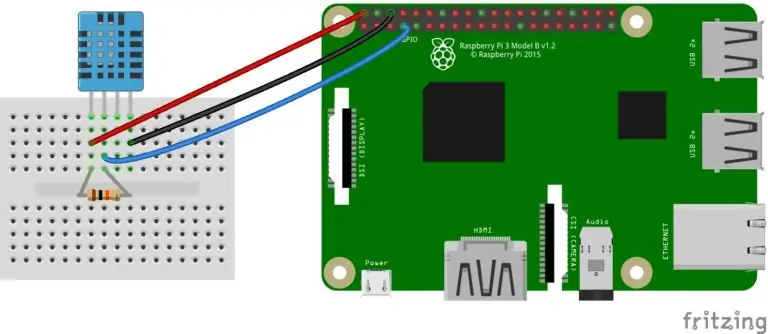
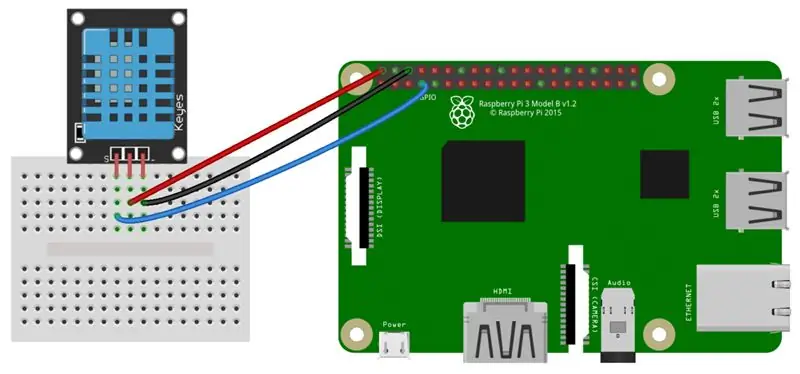
Hay 2 tipos de DHT11. Dependiendo de la versión que compró, tendrá 3 o 4 pines.
Vcc va a 3.3V, la señal va a GPIO4 Si tiene una versión de 4 pines, debe colocar una resistencia de 4k7 entre el vcc y el pin de señal. Si tiene una versión de 3 pines, está listo para comenzar.
Paso 2: MCP3008 con interruptores LDR, LM35 y pulldown
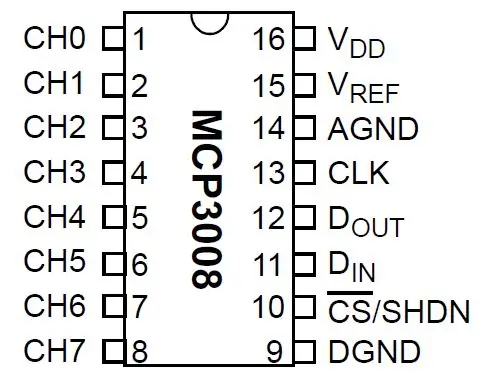
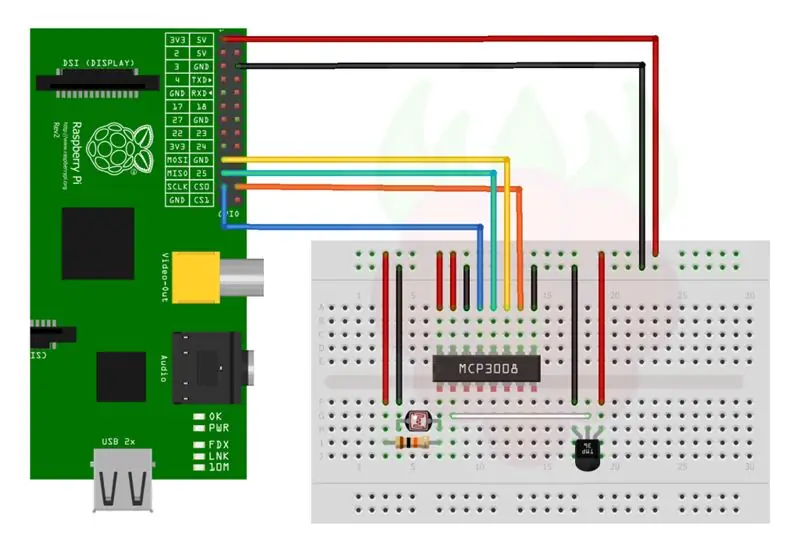
- VDD - 3,3 V
- Vref - 3,3 V
- AGND - Tierra
- CLK - GPIO9
- PUERTA - GPIO MISO
- DIN - GPIO MOSI
- CS - CS0
- DGND - Tierra
CH0 va entre una resistencia de 10k y un ldr
CH1 va al pin central del Lm35
Paso 3: pantalla LCD
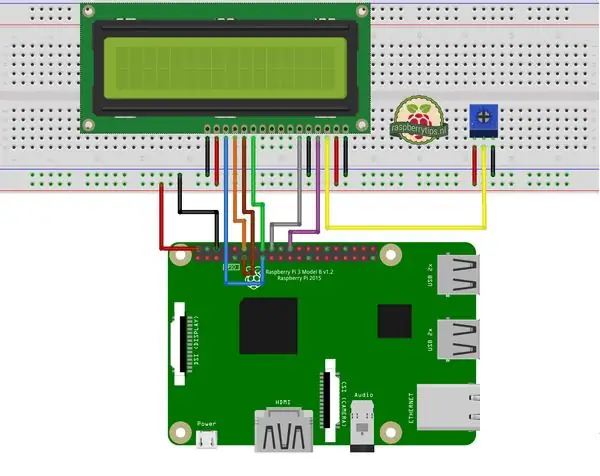
Para que su pantalla LCD funcione, conecte el primer pin a tierra y el segundo a + 5V. El tercer pin debe conectarse a través de una resistencia de 5k a tierra, o un potenciómetro si desea cambiar el brillo.
El pin RS va a GPIO22, RW también va directo a tierra. En este punto, debería ver una línea de rectángulos negros en su pantalla. ahora solo conecte los 8 pines de datos a los pines GPIO que tiene libres y conecte LED + a 5v, LED- a tierra.
Paso 4: pantalla de 4 * 7 segmentos
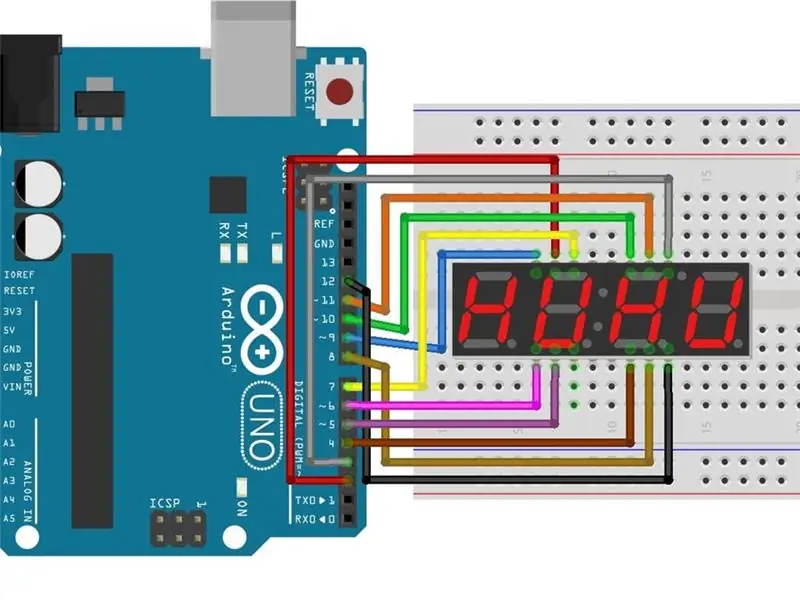
Su pantalla puede ser un ánodo común / cátodo común. Esto no importa cómo lo conecte, pero es bueno saber qué tipo tiene. Asegúrese de mantener el pin RX0 libre, ya que necesitaremos conectarlo a TX0 en el RPI. El resto de las conexiones no importan, ya que el código se escribe posteriormente.
Paso 5: Construcción

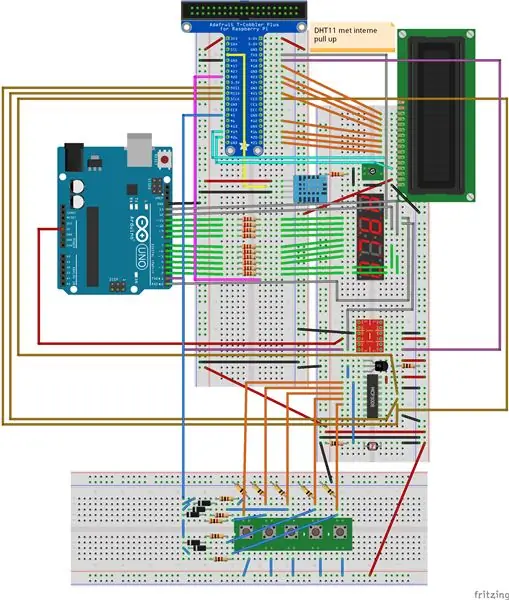
Para crear esta configuración en una placa de pruebas, necesitará mucho espacio. Recomendaría soldar el MCP con LM35 y todas las resistencias en una impresión de prueba, y agregar algunos encabezados. De esta manera, puede simplemente conectarlo con algunos cables de puente hembra / hembra. Asegúrese de conectar las tierras raspberri y arduino. Tenga cuidado de no mezclar 3.3V con 5V
Paso 6: software

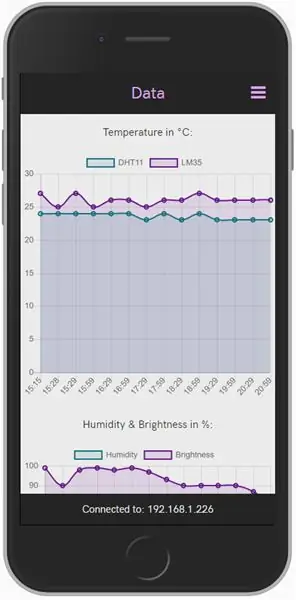
Usé Python, con matraz para backend. Html, css / less y javascript como frontend y código arduino para arduino.
También hay una base de datos que se ejecuta en la Raspberry pi que guarda los datos del sensor, así como las alarmas que ha configurado y la información del usuario. Esta base de datos se ejecuta en un servidor MariaDB. Las consultas para obtener datos de esto están escritas en mi backen, en Python. Esto convierte los datos a json en puntos finales personalizados. Podemos obtener esos datos en nuestro front-end enviando una solicitud GET a nuestro backend. Aquí podemos hacer lo que queramos con los datos. Elegí para gráficos, hechos por chart.js, que es una extensión de JavaScript.
Recomendado:
Cómo hacer un reloj analógico y un reloj digital con una tira de LED usando Arduino: 3 pasos

Cómo hacer un reloj analógico y un reloj digital con una tira de LED usando Arduino: Hoy haremos un reloj analógico & Reloj digital con Led Strip y módulo MAX7219 Dot con Arduino, corregirá la hora con la zona horaria local. El reloj analógico puede usar una tira de LED más larga, por lo que se puede colgar en la pared para convertirse en una obra de arte
Reloj de jubilación / Cuenta ascendente / Reloj Dn: 4 pasos (con imágenes)

Reloj de jubilación / Count Up / Dn Clock: Tenía algunas de estas pantallas de matriz de puntos LED de 8x8 en el cajón y estaba pensando qué hacer con ellas. Inspirado por otros instructables, tuve la idea de construir una pantalla de cuenta regresiva / ascendente para contar regresivamente hasta una fecha / hora futura y si el tiempo objetivo p
Reloj despertador inteligente: un reloj despertador inteligente hecho con Raspberry Pi: 10 pasos (con imágenes)

Reloj despertador inteligente: un reloj despertador inteligente hecho con Raspberry Pi: ¿Alguna vez has querido un reloj inteligente? Si es así, ¡esta es la solución para usted! Hice Smart Alarm Clock, este es un reloj que puede cambiar la hora de la alarma de acuerdo con el sitio web. Cuando suene la alarma, habrá un sonido (zumbador) y 2 luces
Reloj Vortex: un reloj de pulsera con espejo infinito: 10 pasos (con imágenes)

Vortex Watch: un reloj de pulsera con espejo infinito: el objetivo de este proyecto era crear una versión portátil de un reloj con espejo infinito. Utiliza sus LED RGB para indicar el tiempo asignando horas, minutos y segundos a las luces roja, verde y azul respectivamente y superponiendo estos tonos t
Reloj de red ESP8266 sin ningún RTC - Reloj Nodemcu NTP Sin RTC - PROYECTO RELOJ DE INTERNET: 4 Pasos

Reloj de red ESP8266 sin ningún RTC | Reloj Nodemcu NTP Sin RTC | PROYECTO DE RELOJ DE INTERNET: En el proyecto se realizará un proyecto de reloj sin RTC, se tomará tiempo de Internet usando wifi y lo mostrará en la pantalla st7735
